Artikkelnummer: 000131906
Sådan identificeres Absolute-versionen
Sammendrag: Absolute-versionen kan identificeres ved at følge disse instruktioner.
Artikkelinnhold
Symptomer
Det er vigtigt at kende versionen af Absolute for at:
- Identificere funktioner
- Bestemme forskelle i brugergrænsefladen
- Forstå ændringer i arbejdsgange
- Få verificeret systemkrav
Berørte produkter:
- Absolute
Påvirkede operativsystemer:
- Windows
Årsak
Ikke relevant
Oppløsning
Versioner kan fastlægges via Slutpunktet, Installationsprogrammeteller Webkonsollen. Klik på den relevante metode for at få flere oplysninger.
Sådan identificeres produktversionen efter slutpunkt:
- Gå til:
- 64-bit operativsystem:
C:\Windows\SysWow64 - 32-bit operativsystem:
C:\Windows\System32
- 64-bit operativsystem:
- Højreklik,
rpcnet.exeog vælg derefter Egenskaber.
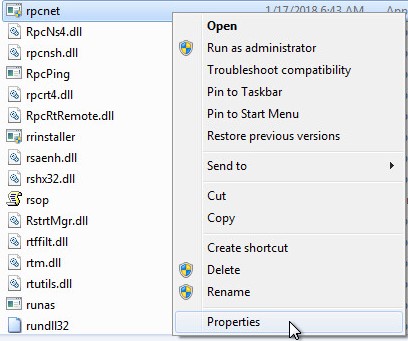
- Vælg fanen Detaljer.
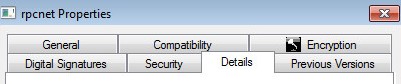
- Skriv filversionen ned. Den tredje tal er det vigtigste tal, der skal skrives ned. I eksemplet er 944 den tredje tal.
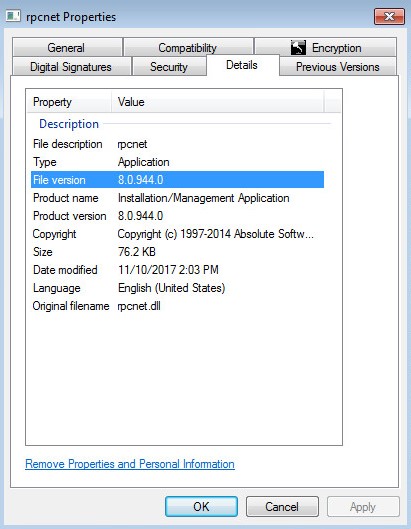
Bemærk: Filversionen i din klient kan afvige fra eksemplet.
Sådan identificeres produktversionen efter installationsprogram:
Bemærk: Absolute skal downloades, før du kan fortsætte med dette trin. Du kan finde flere oplysninger i Sådan downloades og installeres Absolute.
- Download Absolute-agent.
- På downloadplaceringen skal du dobbeltklikke på ctmweb.exe.

- I feltet Angiv din adgangskode skal du skrive standardadministratoradgangskoden og derefter klikke på Næste.
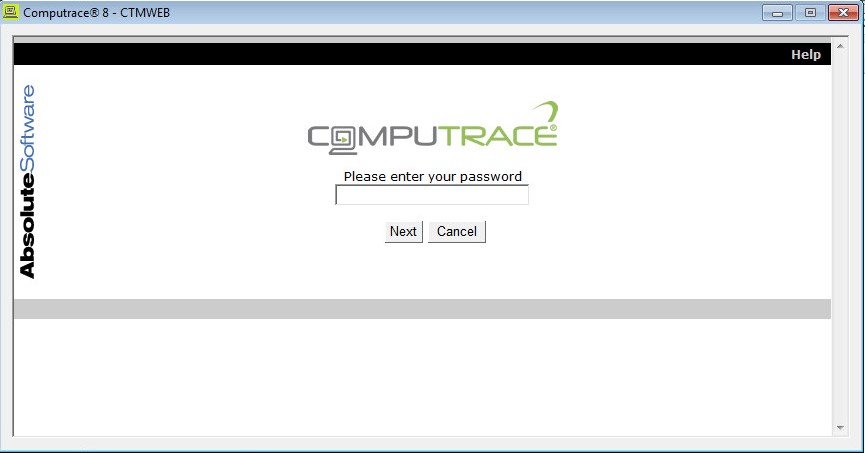
Bemærk: Standard administratoradgangskoden for ctmweb er
password.
- Statussiden viser agentbuildet. I eksemplet er 944 agentversionen.
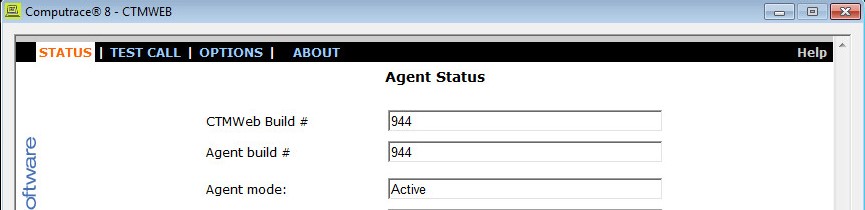
Bemærk: Agentversionen i din klient kan være forskellig fra eksemplet.
Sådan identificeres produktversionen via webkonsollen:
- Gå til cc.absolute.com
i en webbrowser.
- Log på Absolute-webkonsollen.
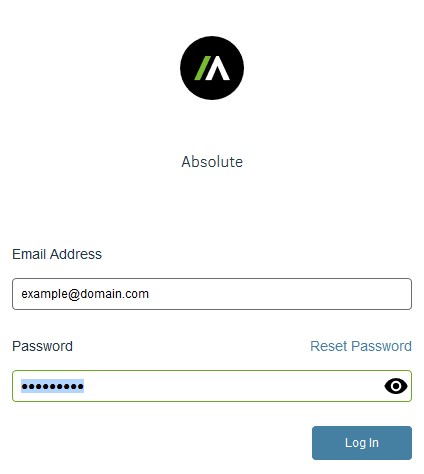
- I menuruden i venstre side skal du vælge ikonet Find enheder og derefter klikke på Klassiske rapporter.
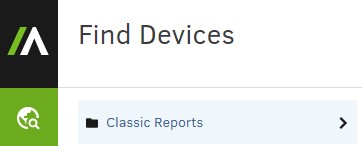
- Under Klassiske rapporter skal du klikke på Hardwareaktiver.
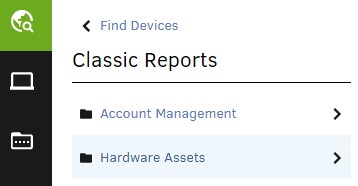
- Under Hardwareaktiver skal du klikke på Aktivrapport.
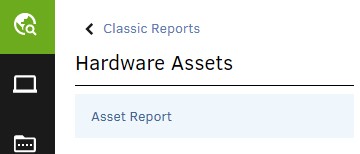
- Under Aktivrapport skal du klikke på Vis resultater.
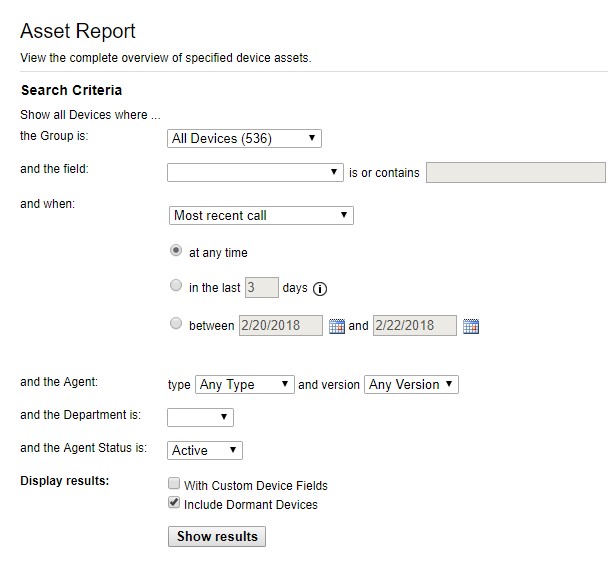
- Find agentversionen for den relevante enhed. I eksemplet er 944 agentversionen for alle tre enheder.
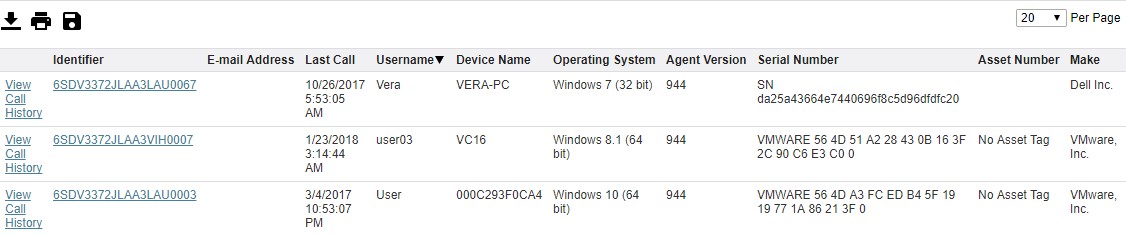
Bemærk: Agentversionen for din enhed kan være forskellig fra eksemplet.
For at kontakte support kan du bruge internationale supporttelefonnumre til Dell Data Security.
Gå til TechDirect for at oprette en anmodning om teknisk support online.
Hvis du vil have yderligere indsigt og ressourcer, skal du tilmelde dig Dell Security Community-forummet.
Tilleggsinformasjon
Videoer
Artikkelegenskaper
Berørt produkt
Absolute
Dato for siste publisering
03 mar. 2023
Versjon
10
Artikkeltype
Solution